TikTok is de nummer één app voor het maken van invloedrijke video-inhoud en het stimuleren van creativiteit en innovatie. Maar wist je dat je een split screen-video kunt maken met een geliefde, of duetten met jezelf kunt maken op TikTok? Nou, dat kan, en dit artikel zal het je uitleggen hoe je een gesplitst scherm op TikTok kunt doen op verschillende manieren.
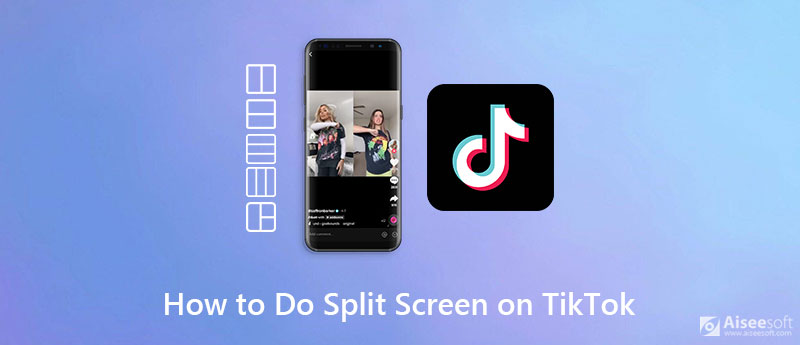
Met TikTok kunnen gebruikers een gesplitst scherm bezetten met hun kloon of anderen, ongeacht waar ze zich bevinden. Om een duet op TikTok uit te voeren, moet de TikTok-app op je telefoon zijn geïnstalleerd.
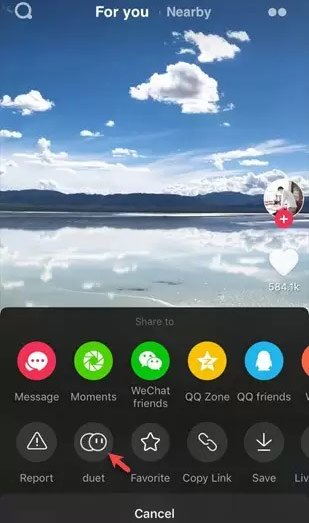
Om een professionele video met gesplitst scherm voor TikTok-video's te maken, kunt u een TikTok-videobewerkingsapp gebruiken om eenvoudig een video met een gedeeld scherm voor elk doel te maken. Aiseesoft Video Converter is een intuïtieve en gebruiksvriendelijke tool die je video's en foto's kan omzetten in een video op een gesplitst scherm. Hiermee kunt u een video maken met twee, drie, vier en meer schermen in verschillende creatieve framevormen. Hiermee kunt u de lay-out van schermen, randen aanpassen, de beeldverhouding aanpassen en meer. Bovendien kun je je video's bewerken en allerlei creatieve effecten, achtergrondmuziek en filters op je berichten toepassen.

Downloads
Video Converter Ultimate - Beste TikTok-videobewerkingsprogramma om een collagevideo te maken
100% veilig. Geen advertenties.
100% veilig. Geen advertenties.
Na het downloaden en installeren van Aiseesoft Video Converter Ultimate, kunt u een videocollage voor TikTok-video's maken door de onderstaande stappen te volgen.





U kunt ook achtergrondmuziek aan uw video toevoegen vanuit het Audio tabblad. Importeer vervolgens een audiobestand van uw computer om dit als achtergrondmuziek in te stellen.


Verder lezen
Hoe kan ik de korrel van een video verwijderen met Adobe Premiere Pro?
Als je duet niet werkt in TikTok, kun je je internetverbinding controleren. Als u een oudere TikTok-versie gebruikt, werkt de duetfunctie mogelijk niet. Je kunt de TikTok-app updaten naar de nieuwste versie.
Hoe schakel ik duet in op TikTok?
Klik op de drie stippen aan de rechterkant van uw scherm - er verschijnt een menu onderaan uw scherm. Scroll naar rechts tot je de knop 'Duet/React' ziet. Nu kun je duet en reacties voor deze specifieke video activeren of deactiveren.
Wat is video op een gesplitst scherm?
Video met gesplitst scherm is de zichtbare indeling van het scherm. Je kunt twee of meer video's naast elkaar plaatsen en ze tegelijkertijd laten afspelen. Video's met een gesplitst scherm zijn de perfecte manier om TikTok-video's te maken om iets te vergelijken en te benadrukken.
Conclusie
Dat is alles voor het splitsen van het scherm op TikTok. Je kunt een video op een gesplitst scherm maken op TikTok of een professionele videocollage-app gebruiken om meerdere video's op één scherm te combineren. Wat je ook het liefst gebruikt, het maken en delen van video's op TikTok is nog nooit zo eenvoudig geweest!
Video in gesplitst scherm maken
Maak een videocollage op TikTok Zet meerdere video's op één scherm Video op gesplitst scherm Maak een video met een gesplitst scherm Videocollagemaker Maak een video met een gesplitst scherm in Movavi iPhoto-collage Maak een videocollage Gesplitst scherm in Premiere Pro Beste video-editor voor gesplitst scherm Beste video-apps naast elkaar Maak reactievideo's Maak Picture in Picture-video's Zet twee video's naast elkaar
Video Converter Ultimate is een uitstekende video-omzetter, editor en versterker voor het converteren, verbeteren en bewerken van video's en muziek in 1000 formaten en meer.
100% veilig. Geen advertenties.
100% veilig. Geen advertenties.